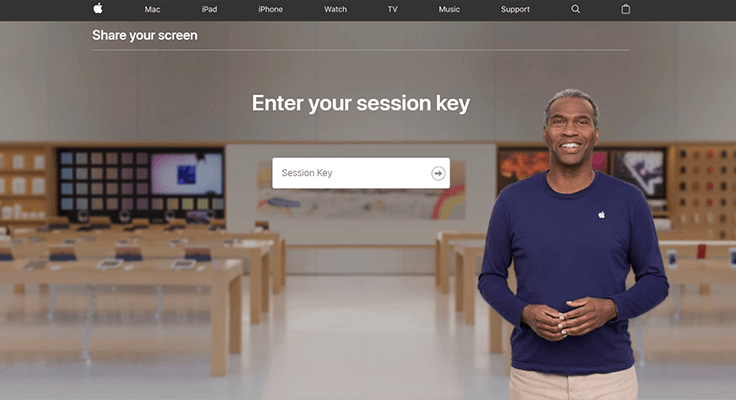
Якщо ви звернетеся в службу підтримки Apple, представник може попросити вас надати їм доступ до свого екрана. Тут у гру вступає Ara.apple.com.
Спільний доступ до екрана зі службою підтримки Apple безпечний, і під час цього сеансу ваше конфіденційність не порушується. Представник служби підтримки має доступ лише до вашого екрана спільного доступу, щоб підказати вам кроки для вирішення проблеми, і на цьому все. Через програмне забезпечення для показу екрана на Ara.apple.com агенти Apple допоможуть і нададуть необхідну допомогу.
Вам знадобляться сеансові ключі екрана Apple, щоб поділитися екраном Apple iPhone, iPad і macOS з консультантом Apple за допомогою функції віддаленої допомоги програми Ara Apple. Це означає, що користувачі комп’ютерів iPhone, iPad і Mac повинні завантажити програму для показу екрана Ara.apple.com на свій пристрій macOS.
Цей запис у блозі містить покрокові посібники з Apple Ara. Додаток Apple.com, який дозволяє надати спільний доступ до Apple Screen і екрану комп’ютера macOS агенту служби підтримки Apple. Продовжуйте читати, щоб дізнатися, як це зробити.
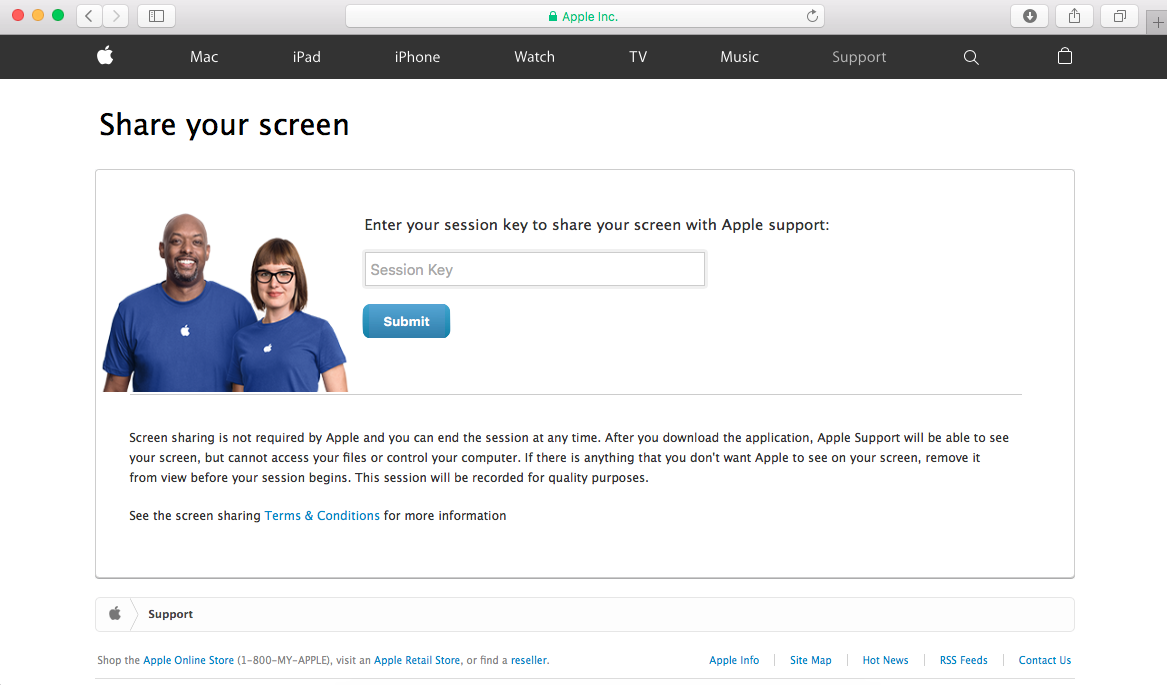
Увага: довіряйте лише справжньому Ara.apple.com
Вам потрібно звернути увагу на шахраїв, які можуть видаватися за службу підтримки Apple і можуть поширювати неправильний екран Ara.app.com. Розумно діліться своїм екраном, щоб не потрапити на схему фальшивої платформи, яка забороняє власникам пристроїв Apple доступ до Ara.apple.com, видаючи підроблений веб-сайт за законний.
Поділіться своїм екраном із консультантом Apple через Ara-apple.com or [захищено електронною поштою] а не Ara.apple.com наражає вас на ризик втрати важливої інформації через силу інтернет-шахраїв і хакерів (офіційний веб-портал).
Ви бачите, як легко клонувати оригінальний сайт і зробити підробку оригінальною. Надаючи доступ до свого екрана довідковому агенту Apple, ви повинні переконатися, що ви використовуєте правильне посилання, а не хтось, який претендує на незаконний доступ до вашого пристрою.
Наприклад, посилання, яке я навів у цій публікації, виглядає майже ідентично до посилання Apple. Ось чому фальшива URL-адреса платформи «Показ екрана Ara.apple.com» міститиме дефіс («-») або знак @, тоді як справжній сайт Ara його не містить. Шахраї створили фіктивний веб-сайт Apple Ara, щоб змусити користувачів Apple показувати свої екрани неправильному консультанту, який потім може викрасти інформацію без їхньої згоди.
Надавши спільний доступ до екрана свого пристрою Apple агенту служби підтримки Apple за допомогою програми для спільного доступу до екрана Ara.apple.com, ви надаєте доступ до всього, що є на екрані. Однак представник служби підтримки Apple, який вирішить вашу проблему Apple, зможе бачити лише ваші файли.
Цей зловмисник, створений з безкорисливих причин, може змусити вас завантажити небезпечні файли на ваш пристрій Apple і змусити вас завантажити програмне забезпечення Apple Ara з джерела, відмінного від офіційного джерела завантаження. Ви можете бути перенаправлені на фішинговий сайт, де все ще може бути ваша інформація, або навіть змушені перейти на інший сайт, щоб завантажити програму Apple для показу екрана, яка може бути небезпечною. Офіційний веб-сайт не вимагає від вас жодного з цих дій.
Завжди будьте обережні з посиланням, яке ви використовуєте для завантаження програми Apple для показу екрана. Якщо ви бачите дефіс або знак @, знайте, що це не сайт для завантаження вашої програми Apple для показу екрана. Перед завантаженням завжди перевіряйте.
Використання Ara.apple.com через iCloud і завантаження
Програма показу екрана має географічний фокус. Тому ви повинні вибрати свою країну, щоб завантажити програмне забезпечення з Ara.apple.com. Якщо ви хочете поділитися екраном свого Apple iPhone зі спеціалістом на іншому кінці, це єдина фундаментальна вимога, яку слід враховувати.
Щоб завантажити службу показу екрана від Apple, виконайте наведені нижче дії.
- візит Ara.apple.com зараз.
- Вибирайте між показом екрана iCloud або завантаженням програми.
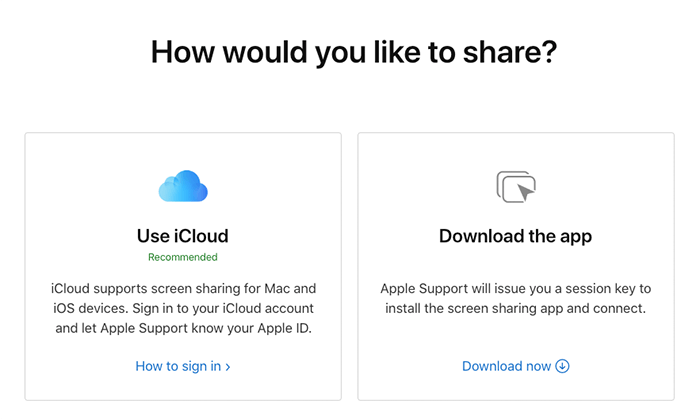
- Прийміть умови використання.
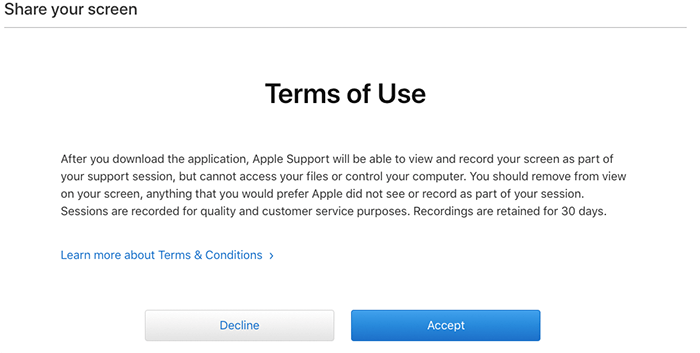
- Введіть ключ сесії ara.apple.com у поле.
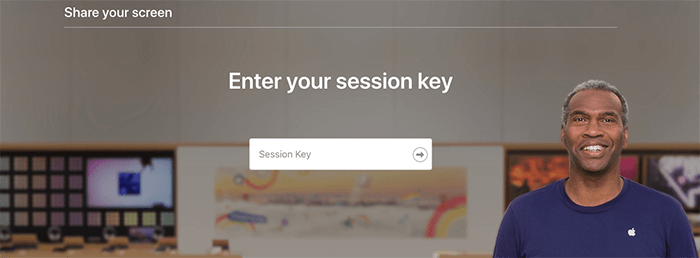
- Для переходу вперед натисніть кнопку «Стрілка».
Тепер ви повинні дочекатися, поки експерт на іншому кінці почне показ екрана, перш ніж ділитися.
Спільний доступ до екранів на ara.apple.com із завантаженням
Ось як ви надаєте доступ до екрана свого пристрою Apple дистанційній допомозі Apple, якщо ви готові протистояти їм за допомогою ключа сеансу ara.apple.com і програмної платформи Ara.apple.com.
- Консультант Apple надасть вам сеансовий ключ Ara для підтримки показу екрана та авторизує запит. Введіть сеансовий ключ Ara та натисніть стрілку «Перейти».
- Програму Ara слід завантажити та зберегти в папку. Перейдіть до папки з файлами, а потім натисніть, щоб запустити програму, прийнявши умови використання (і встановіть її на свій Mac).
- Коли програму буде встановлено, ви побачите зону чату, що надходить від консультанта, і вам буде запропоновано погодитися з умовами використання, включаючи спільний доступ до вашого екрана, щоб продовжити.
- Червоний текст означає, що ви поділилися своїм екраном зі службою підтримки Apple.
Спільний доступ до екранів на ara.apple.com за допомогою iCloud
Ara.apple.com легко інтегрується з iCloud, усуваючи необхідність додаткових завантажень. Щоб використовувати його, виконайте такі дії:
- Відкрийте браузер і перейдіть на сторінку ara.apple.com.
- Увійдіть за допомогою свого Apple ID, який синхронізується з вашим обліковим записом iCloud.
- Виберіть пристрій, яким ви бажаєте поділитися, зі списку пристроїв, підключених до iCloud, і запустіть спільний доступ до екрана.
Цей спрощений процес використовує екосистему iCloud для безпроблемної роботи.
Зберігайте свої конфіденційні дані в безпеці
Важливо пам’ятати, що тим часом команда підтримки Apple бачитиме будь-що на екрані вашого пристрою Apple. Вам слід видалити будь-які конфіденційні файли з екрана, якщо ви не хочете, щоб помічники їх бачили. Якщо є документ, який ви хочете залишити в таємниці від експерта Apple, який вам допомагає, зробіть це.
Незважаючи на те, що служба підтримки Apple не зможе отримати доступ до ваших файлів без вашого дозволу, вам слід постаратися приховати конфіденційні дані, які не мають нічого спільного з необхідною підтримкою Ara.apple.com Share-Your-screen. Цікаво: сеанс буде зафіксовано та збережено в базі даних Apple протягом 30 днів, щоб забезпечити якісне обслуговування.
Усунення поширених проблем
Час від часу у вас можуть виникати проблеми з підключенням або зависання продуктивності під час використання Ara Apple для показу екрана на ваших пристроях Apple. На щастя, більшість із цих проблем легко вирішити.
Вирішення проблем із підключенням
Проблеми з підключенням можуть виникати через різні фактори, від слабкого сигналу Wi-Fi до неправильних налаштувань. Спочатку переконайтеся, що ваш пристрій Apple підключено до стабільного Інтернет-з’єднання. Якщо ви використовуєте Wi-Fi, спробуйте підійти ближче до маршрутизатора або переключитися на іншу мережу. Іноді просто вимкніть і ввімкніть Wi-Fi, щоб вирішити проблеми з підключенням. Крім того, перевірте, чи Ara Apple оновлена, оскільки застарілі версії можуть мати проблеми з сумісністю. Якщо ви все ще стикаєтеся з проблемами, перезавантаження пристрою Apple і Ara Apple часто може вирішити будь-які тривалі проблеми з підключенням.
Підвищення продуктивності та зменшення затримки
Щоб покращити продуктивність і зменшити затримку під час показу екрана, почніть із закриття непотрібних програм на пристрої Apple. Запуск кількох програм може споживати системні ресурси, уповільнюючи процес показу екрана. Якщо ви використовуєте Wi-Fi, з’єднання на частоті 5 ГГц є кращим, ніж з’єднання на частоті 2.4 ГГц, оскільки воно зазвичай забезпечує вищу швидкість і менше перешкод. Користувачі Mac можуть підключитися до Інтернету через кабель Ethernet для більш стабільного та швидшого з’єднання. Нарешті, налаштування роздільної здатності екрана також може допомогти; нижча роздільна здатність потребує меншої пропускної здатності та потужності обробки, зменшуючи затримку.

Поширені запитання про спільний доступ до екрана ara.apple.com
Чи Ara Apple сумісна з усіма пристроями Apple, включаючи iPad і MacBook?
Так, Ara Apple розроблено для сумісності з широким спектром пристроїв Apple. Це стосується iPhone, iPad і MacBook. Повна інтеграція між цими пристроями гарантує, що користувачі мають послідовний і надійний досвід спільного використання екрана, незалежно від їх пристрою Apple.
Як вирішити проблеми зі з’єднанням під час надання спільного доступу до мого екрана на Ara Apple?
Якщо у вас виникли проблеми з підключенням до Ara Apple, перевірте підключення до Інтернету, щоб переконатися, що воно стабільне та надійне. Перезапуск програми та пристрою також може допомогти вирішити тимчасові збої. Крім того, переконайтеся, що ваш пристрій і програма Ara Apple оновлено до останньої версії, оскільки застаріле програмне забезпечення іноді може спричиняти проблеми з підключенням.
Чи існують обмеження щодо типів вмісту, яким я можу ділитися зі свого пристрою Apple на Ara Apple?
Загалом Ara Apple дозволяє ділитися різноманітним вмістом із вашого пристрою Apple, зокрема програмами, фотографіями, документами та веб-сайтами. Однак деякий вміст, захищений авторським правом або керуванням цифровими правами (DRM), як-от певні потокові служби, може бути недоступним для спільного використання через юридичні обмеження.
Як Ara Apple обробляє обмін аудіо та екраном із пристроїв Apple?
Ara Apple ефективно інтегрує обмін аудіо та екраном. Це означає, що будь-яке аудіо, яке відтворюється на вашому пристрої Apple, будь то відео, програма чи мікрофон, можна одночасно передавати на екран. Ця функція покращує загальний досвід, особливо під час презентацій або під час спільного перегляду відео.
Чи можу я коментувати або малювати на моєму екрані, надсилаючи його через Ara Apple?
Так, Ara Apple надає функції, які дозволяють коментувати або малювати на екрані під час сеансу показу екрана. Ці інструменти чудово підходять для виділення важливої інформації або для спільної роботи, коли потрібно привернути увагу до певних областей або деталей на екрані.
Висновок
Підсумовуючи, Ara.apple.com постає як безпечне та ефективне рішення для спільного використання екрана за підтримки Apple. Використання правильного веб-сайту має важливе значення, щоб не стати жертвою шахрайства та захистити конфіденційну інформацію. Пильність щодо оманливих версій веб-сайту має вирішальне значення, забезпечуючи безперебійну та безпечну підтримку за допомогою Ara Apple.






залишити коментар